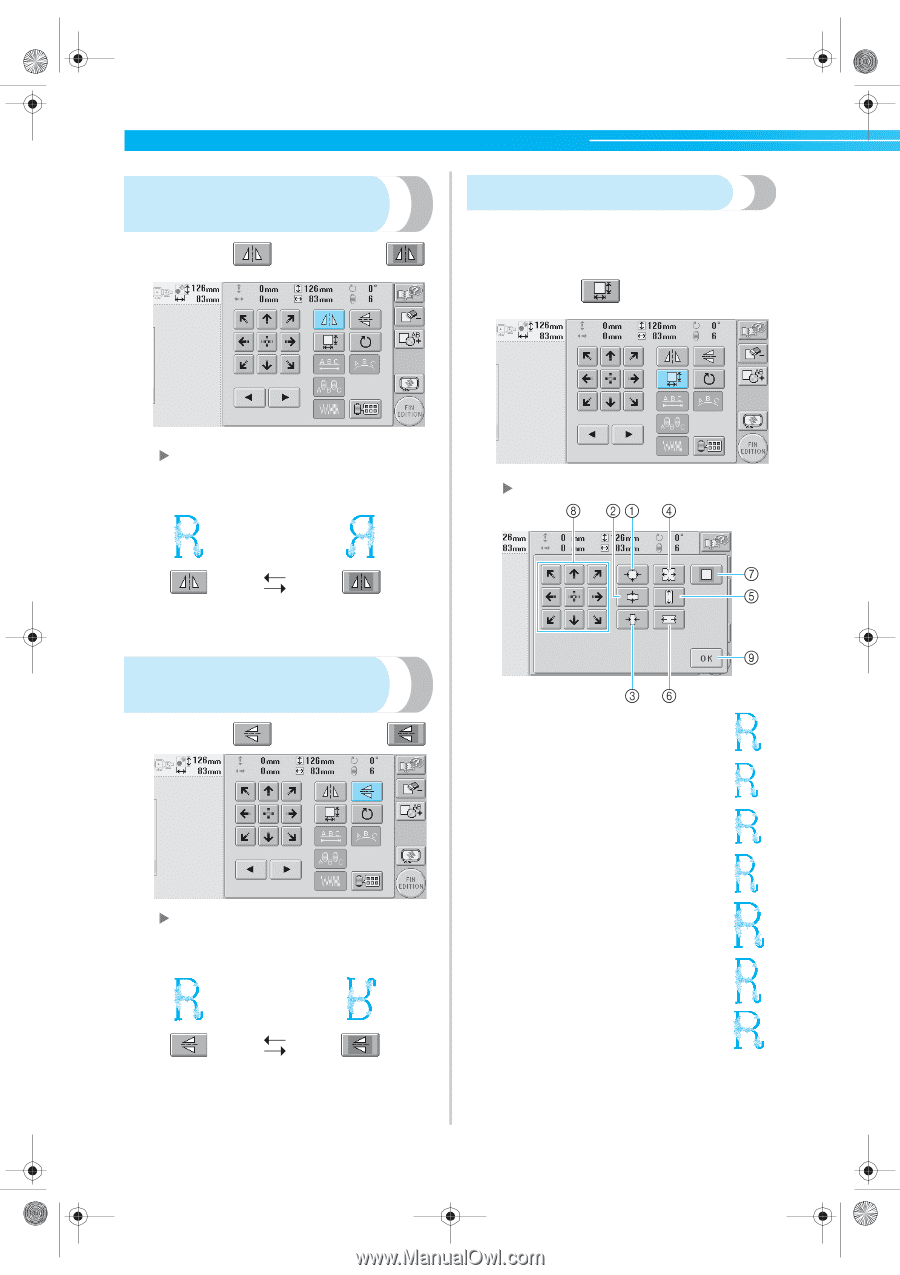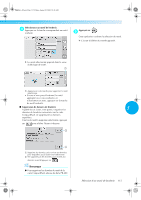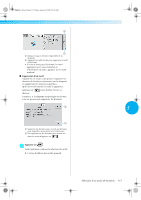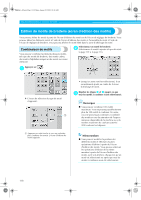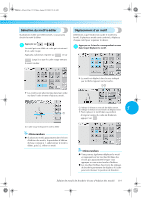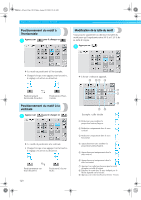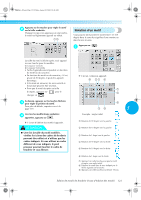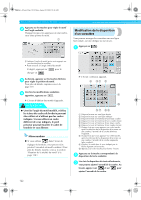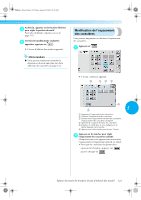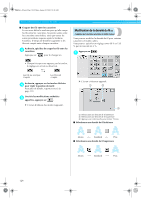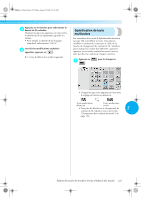Brother International PR-600C User Manual - French - Page 136
Positionnement du motif à, l'horizontale, Positionnement du motif à la, verticale, Modification de
 |
View all Brother International PR-600C manuals
Add to My Manuals
Save this manual to your list of manuals |
Page 136 highlights
Sapphire_fr.book Page 120 Friday, August 22, 2003 10:42 AM Sélection/Edition/Mise en mémoire de motifs Positionnement du motif à l'horizontale Appuyez sur 1 pour le changer en Modification de la taille du motif Vous pouvez augmenter ou diminuer la taille du motif pour qu'il représente entre 90 % et 120 % de . sa taille d'origine. Appuyez sur . 1 X Le motif est positionné à l'horizontale. • Chaque fois que vous appuyez sur la touche, le réglage est activé ou désactivé. X L'écran ci-dessous apparaît. Positionnement horizontal désactivé Positionné à l'horizontale Positionnement du motif à la verticale Appuyez sur pour le changer en . 1 X Le motif est positionné à la verticale. • Chaque fois que vous appuyez sur la touche, le réglage est activé ou désactivé. Positionnement vertical désactivé Positionné à la verticale 120 Exemple : taille initiale 1 Réduction sans modifier la proportion hauteur/largeur. 2 Réduction uniquement dans le sens vertical. 3 Réduction uniquement dans le sens horizontal. 4 Agrandissement sans modifier la proportion hauteur/largeur. 5 Agrandissement uniquement dans le sens vertical. 6 Agrandissement uniquement dans le sens horizontal. 7 Appuyez sur cette touche pour que le motif récupère sa taille d'origine. 8 Déplace le motif dans le sens indiqué par la flèche figurant sur la touche. 9 Appuyez sur cette touche pour fermer l'écran.